Manual de utilizare Pages pentru Mac
- Bun venit
- Noutăți
-
- Schimbarea fontului sau a dimensiunii fontului
- Configurarea unui font implicit
- Aldin, cursiv, subliniat și tăiat cu o linie
- Schimbarea culorii textului
- Adăugarea unei umbre sau a unui contur la text
- Schimbarea scrierii cu majuscule a textului
- Copierea și lipirea stilurilor de text
- Adăugarea unui efect de evidențiere unui text
- Formatarea cratimelor, a liniilor și a ghilimelelor
-
- Configurarea spațierii liniilor și paragrafelor
- Configurarea marginilor paragrafelor
- Formatarea listelor
- Configurarea stopurilor de tabulare
- Alinierea și alinierea stânga-dreapta a textului
- Definirea paginării și a întreruperilor de linie și de pagină
- Formatarea coloanelor de text
- Asocierea casetelor de text
- Adăugarea bordurilor și riglelor (liniilor)
-
- Configurarea mărimii și a orientării hârtiei
- Configurarea marginilor documentelor
- Configurarea paginilor față în față
- Șabloanele de pagină
- Adăugarea numerelor de pagini
- Schimbarea culorii fundalului
- Adăugarea unei borduri în jurul unei pagini
- Adăugarea de filigrane și obiecte de fundal
- Crearea unui șablon personalizat
-
- Verificarea ortografiei
- Căutarea cuvintelor
- Căutarea și înlocuirea textului
- Înlocuirea automată a textului
- Afișarea contorului de cuvinte și a altor informații statistice
- Vizualizarea adnotărilor
- Definirea numelui autorului și a culorii comentariilor
- Evidențierea textului
- Adăugarea și tipărirea comentariilor
- Urmărirea modificărilor
-
- Trimiterea unui document
- Publicarea unei cărți în Apple Books
-
- Introducere în colaborare
- Invitarea altor persoane să colaboreze
- Colaborarea la un document partajat
- Aflarea celor mai recente activități dintr‑un document partajat
- Schimbarea configurărilor unui document partajat
- Oprirea partajării unui document
- Dosarele partajate și colaborarea
- Utilizarea serviciului Box pentru colaborare
-
- Utilizarea iCloud Drive cu Pages
- Exportul în Word, PDF sau într-un alt format de fișier
- Deschiderea unei cărți iBooks Author în Pages
- Reducerea dimensiunii unui document
- Salvarea unui document mare ca fișier-pachet
- Restaurarea unei versiuni anterioare a unui document
- Mutarea unui document
- Ștergerea unui document
- Blocarea unui document
- Protejarea unui document printr-o parolă
- Crearea și gestionarea șabloanelor personalizate
- Copyright

Configurarea mărimii și a orientării hârtiei în Pages pe Mac
Majoritatea șabloanelor Pages sunt create pentru documente cu hârtie de dimensiuni standard, dar puteți modifica oricând dimensiunea hârtiei documentului. De asemenea, îi puteți modifica orientarea (portret sau peisaj). Ulterior, poate fi necesar să aduceți ajustări pentru ca documentul să arate așa cum vă doriți.
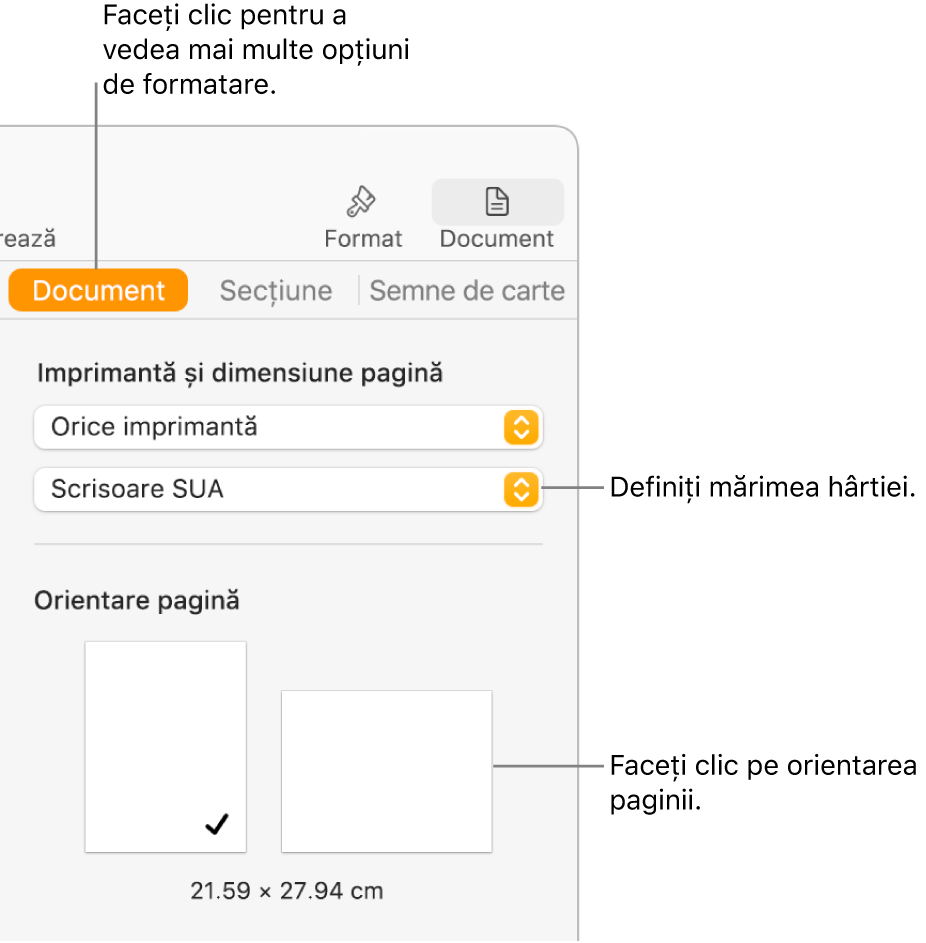
Configurarea orientării paginii
În bara laterală Document
 , faceți clic pe fila Document din partea de sus.
, faceți clic pe fila Document din partea de sus.Selectați o orientare de pagină (portret sau peisaj).
Puteți utiliza o singură orientare de pagină pentru documentul dvs. Pages nu acceptă amestecul de pagini în formate portret sau peisaj în cadrul aceluiași document.
Definirea unei imprimante implicite și a unei mărimi standard de hârtie
În bara laterală Document
 , faceți clic pe fila Document din partea de sus.
, faceți clic pe fila Document din partea de sus.Faceți clic pe meniul pop-up al imprimantei, apoi alegeți o imprimantă implicită pentru document (o puteți modifica oricând).
Opțiunile de tipărire depind de tipul de imprimantă. De exemplu, dacă imprimantă pe care o configurați nu tipărește față/verso, nu veți vedea opțiunea respectivă în configurările de tipărire atunci când sunteți gata de tipărire.
Dacă nu vedeți nicio imprimantă disponibilă în listă, puteți configura una în Configurări sistem.
Faceți clic pe meniul pop-up pentru mărimea hârtiei, apoi alegeți o mărime de hârtie.
Configurarea unei mărimi personalizate a hârtiei
Alegeți Fișier > Configurare pagină (din meniul Fișier din partea de sus a ecranului dvs.).
Faceți clic pe meniul pop-up Mărime hârtie, apoi alegeți Gestionare dimensiuni personalizate.
Faceți clic pe
 pentru a adăuga o dimensiune personalizată.
pentru a adăuga o dimensiune personalizată.Faceți clic pe Fără titlu în lista de mai sus (se adaugă atunci când faceți clic pe
 ), apoi introduceți un nume pentru dimensiunea personalizată de dvs.
), apoi introduceți un nume pentru dimensiunea personalizată de dvs.Introduceți lățimea și înălțimea hârtiei în câmpurile Lățime și Înălțime.
Configurați marginile de tipărire, apoi faceți clic pe OK.
Dacă aveți nevoie de mai multe informații despre opțiunile de tipărire personalizată, faceți clic pe butonul cu semn de întrebare din partea de jos a configurărilor de tipărire.
Faceți clic pe OK pentru a închide fereastra Configurare pagină.
În bara laterală Document din Pages, dimensiunea de pagină personalizată apare în partea de jos a meniului pentru mărimea hârtiei.